オハヨウゴザイマスたま男です
今朝もカメラやYouTubeで遊んでみましょう
今回は「VR360度の全方向」と「3DのVR180度動画」の両方を撮影できる
「Insta360 EVO」を購入したので
その開封をして細部を見ていくとの少し難しいスマホアプリとのペアリングの件です
開封の記事ですが実際半年以上使用してからこの記事をやってます
最新の「Insta360 ONE R」ではなくあえて「EVO」なのもポイントです!
今回は記事が長くなるので
「撮影の仕方」や「編集方法」の内容は少ししかありません
それは次回以降の続きの記事でやりますので
まずはVRカメラのお話と「開封」
そしてスマホとのペアリングの「準備編」という内容です
お急ぎの方は目次からどうぞ!
開封とテスト撮影のYouTube動画もあります!
VR動画を楽しむ件
ゴーグルをしたりスマホを動かして鑑賞するいわゆる「360度動画」は数年前から流行り
その映像コンテンツの配信やYouTubeでの対応などもあり
「VR動画を視聴する」人は増えています
少し前まで高性能なパソコンを用意してやっと見れるVRでしたが
見るだけなら現在はお手軽な「スマホ用VRゴーグル」は安価で買え
ゲーム機のPS4の「PSVR」でもYouTubeやDMMのVR動画配信を楽しめます
そのPSVRが発売当時より人気が無くなってるので
もうVRは下火なのかな?と思ってる方は多そうですが
実はゲームもVR動画も以前より充実してたりするのがリアルです
何よりPSVRだけではなく「Oculus」など安くて高性能な製品が出てるので
VRを楽しんでる人と全く知らない人の両極化現象が起きているのが現状でしょう
さてそうやって動画をVR動画見る人はもう多くいるのですが
それだけではあきたらず「自分で撮影してみたい!」
という人も増えてきているので
メーカーは安いのから高いのまで色んな360度カメラを出しています
しかしホンの2~3年前まではそんな360度カメラはまだまだ敷居が高く
また高画質で撮影できるカメラはとんでもなく高価なモノで
個人で買える趣味の360度カメラは1~2万円前後の製品しかありませんでした
それ等の安いカメラは「全天球カメラ」の文字どおり
レンズ1つで360度をカバーするモノが多く
「画質」については昔のガラケーの動画くらいの低画質でしか撮れず
どれも今一つの製品が多かったのです
鑑賞に耐える360度カメラは現在は基本的に前後で2個のレンズを使って
180度を前後撮影し合成するモノですがその様なタイプで
その後一般的に買え満足できる製品が出てきました
少し高めの「GoPro fusion」や「Ricoh THETA」です
しかしその2つも調べると少し癖があり
Ricohのは人気ですが撮影時間の制限や標準モデルは画質は弱いなどカジュアル向けで
どちらかというとインスタやブログなどの360度写真や短い動画を撮影するカメラとしての位置づけで
SDカードも挿せずアクションカムや長尺の作品作りという用途はあまり無いコンセプトでした
そしてTHETAはコスパという意味では高いと思います
(最高機種は高過ぎでそれ以下のは画質がそれなりな点が)
THETAに似た様な構成のカメラは各社出ていますが
安いのはどれも画質に関しては微妙で一応「4K」となってますが
あくまでデータ上の4Kとでもいうのかそれほど良い画質のは無いようです
よくある激安ビデオカメラやアクションカムの「なんちゃって4K」と言う奴です
(一般的にVR動画は最低で4Kくらいが満足できるレベルです)
期待された「GoPro fusion」はその画質は当時1番良かったのですが
SDカードが2枚必要だったり撮影後の扱いも難しいようで
360度カメラとしてはあまりヒットしなかったようです
そのリベンジか現在は「GoPro MAX」が発売されています
しかし性能はとてもいいのですが価格も67000円前後とMAXです
Insta360 EVOの特徴
その様にいわゆる360度カメラは価格により画質が大きく違い
また高い機種でも扱いが難しかったり制限があり
安いので画質を我慢するか
高いのに扱いにくいのを我慢するか
となかなか悩ましい状態が当時ありましたが
この1年くらいで急激にその趣味のVRカメラ界隈の覇権をとる勢いなのが
「Insta360」シリーズです
Insta360の製品は価格と性能を比べると安く(つまりコスパ)
360度カメラの中では扱い易く現在人気になってるメーカーです
そして今回の記事のカメラ「Insta360 EVO」は
そのシリーズの中でも新しめで
価格はそれなりにしますがある意味お買い得な製品で人気になっています
何よりその特徴は「VR360と3DVR180」を両方撮影できる!
という点です!
「VR360」(360度撮影)は他のカメラでもできますが
「3DVR」や「VR180」と呼ばれる方式も撮影できる!
と「ハイブリットカメラ」を売りにしていて
これが「お買い得」な理由です
普通はその方式の違いは別々のカメラが必要でしたが
EVOはそれが1台でできる!という意味です
もちろん「動画も写真」も両方「360度と3DVR180」で撮れます
VR360(360度)動画とは
先程も言ったように
数年前に出た安い360度カメラは画質がとても低かった
それでも1〜2万円はするのにその画質では満足できない製品ばかりでした
それが現在では各社それなりに高画質な製品が出てきてます
「VR360は文字通り360度全てを見渡せる動画です」
YouTubeにもその動画はたくさんあり
スマホで再生して上下左右に動かすとソチラを見ることができる
そんな動画をVR360や360度動画やまとめて「VR動画」と呼んでいます
360度分撮影するのでその「解像度」が重要になってきます
結局のところ撮影した動画を「360度分に引き伸ばして見てる」状態になるワケですから
TVが大型化すればするほど画質がガビガビになるのと同じです
なので先程も言ったように「最低でも4K」くらいの画質が必要になります
現在の360度カメラは以前のような
レンズが1つしかなくそれで全て撮影ししかも低画質
というのはあまりなく
それなりの値段を出せばとても高画質に撮れます
もちろん今回の「Insta360 EVO」はとても高画質で
4Kどころか5.7Kもあります!
具体的に言うと
「GoProの4K撮影したような画質で360度撮影できる」
といったところでしょう
ポイントは安物アクションカムではなくGoPro画質で!という点です
その高画質で撮影でき
しかもGoProの4Kくらいの画質のまま360度撮影ができる
つまり360度なので「GoProの2台分」を1台分で購入できる!ワケ
(EVOの値段は大体GoProBlackの1.2台分といったところでしょうか)
何よりこの「性能」と「情報の多さと扱い易さ」(←すごく大事)
この価格で買える製品は他に無いでしょう
さて今回の記事は「動画」をメインにお話していますが
現在特に意識してなくてもよく目にするのは「360度写真」の方でしょう
なぜなら「グーグルマップ」で何か建物や観光地を検索すると
結果にユーザーから投稿された写真がたくさんありますが
写真のTOPにはだいたい360度写真がある事が多いでしょう
目的地のフンイキを確認するのにその360度写真は
とても役に立つのでグーグルマップでは目立つようになってます
グーグルマップにある360度写真は殆ど一般の人が撮影しアップした写真ですが
まだ珍しさもあってか観覧数が多くとても見られる人気の写真になり易い傾向があります
Insta360 EVOでももちろん動画だけでなく360度写真は撮れ
そのままスマホで変換しグーグルマップにアップできます
私が以前埼玉県の「鉄拳タロー」というドライブインに行った時の
360度写真もアップしてあります
この写真もあっという間(1週間かからず)に5000回の観覧数がありました
↑この写真はマウスやスワイプでグリグリ360度動かせますよ!
グーグルマップにアップロードすればこうやってブログに埋め込みもできます
・・と↑ここまでがVR360カメラとしての話で
↓以下はそれだけじゃない特徴のVR180の話
3DVR・VR180動画とは?
一言で「VR動画」と表すとイメージするのは
360度動画(VR360)の事だと多くの人がするでしょうが
実はDMMなどVR動画の「配信サービス」の動画は
VR360(360度動画)というのはあまり無く
現在は殆どが「VR180」で配信されています
この180とは180度の事でちょうどVR360半分とそのままの意味です
ただしそれは「360度あっても結局後ろは見ない」という問題だけではなく
映像のクオリティ・・VR映像の臨場感や没入感といった要素に
VR180というより「3DVR」(立体のVR)が大きく貢献するからだと思われます
つまりちょっとややこしいですが
・殆どのVR360動画は3Dではない
・VR180は現在は殆ど3Dである
という事です
VRよりも更に数年前にブームになった3D
もはや忘れられた流行ですが実はこれが今重要になってるのです
VR360でも3Dはある事はあるのですが
現在とても一般的ではない機材と価格のカメラで撮影するモノですので
その映像も殆どありません
なので3DはVR180で撮影されているので
3D(立体感・没入感)が重要になる映像コンテンツは
おのずとVR180になるワケです
具体的に動画・写真のファイルはどういう状態になるかというと
そのままスマホ等で鑑賞しても上の画像の様な広角の魚眼レンズ風な写真になりますが
YouTubeなどにあるVRに切り替える「メガネマーク」を押すと・・


・・下の写真の様に左右に分かれた映像や画像になります
しかもコレはVRなのでスマホのジャイロで180度まで左右上下動かせます
(↑上はもちろんInsta360 EVOで撮影してます!)
一見左右で同じモノに見えますが
左端の柄杓を見ても分かる通り少しだけズレててそれが3Dつまり立体感になるワケです
さてそんな3DVR
それによって何が違うの?スゴイの?とお思いの方も居るでしょうから
すごく簡単に言いましょう
「モデル(女優)の立体感が違うぞ!」
・・という事です
(それが大事な意味は解りますよね?)
「360度どこを見ても全部にモデルが居て囲ってる!」
・・なんて映像作品もありますがそれはVRですが3Dではありません
のっぺりとした2Dのモデルではなく
それよりも180度だけど立体感があるモデルのアレやコレの臨場感!
という意味です
なのでその様なコンテンツにはVR180の3DVRが人気ですが
現在VR180は業務ではないホビーでの「編集」はまだまだ敷居が高く現実的ではないのですが
「撮影」に関してはこのInsta360 EVOで簡単にできます
(編集やそのソフトについてはいずれ記事にします)
つまり逆に言えば
一般ユーザーはまだまだやってる人が少ない「VR180撮影」
それをEVOで簡単にできる!ってワケです
Insta360 EVOを買ってみた!
さて長い前置き話の用に「VR動画を見る」なら現在色んな方法がありますが
「VR動画・360度写真を撮影する!」となるとまた色んな方式や価格差があります
なので機種選びもたいへんになるトコですが
2020年の現状では・・・
「GoPro」か「Insta360」の2択
というのがリアルでしょう
RICOHのTHETAに関しては去年一昨年くらいならアリでしたが
もう流石に古いカメラになりつつあります
手軽に「360度写真」を撮ってSNSにアップするくらいなら
もちろんまだまだ使えますが(それこそ中古で買うのもアリかも)
動画も写真も画質は今はもう寂しいトコです
なので高いGoProにいくかInsta360になりますが
これも結局精力的に360度カメラを発表し続けてる
「Insta360シリーズ」にするのが無難でしょう
そしてそのシリーズの中からどれを選ぶか?ですが
ハッキリ言えば・・・
・「VR180」はいらない!
・それを見る環境も無い!
という場合は最新の「Insta360 ONE」や「X」の360度カメラを変えばOKです
ですが「VR180」や「3DVR」というキーワードが気になる・・
・現状ではまだあまりVR180の動画を撮ってる人が居ない
・YouTubeなどでも360度は居るが3D180度は居ない
・何より3D動画はやっぱり面白い!
・でも360度も撮れた方が良いかな~
という場合には「Insta360 EVO」でキマリです!
EVOは「ハイブリッド」のウリのとおり両方撮れますので
360度と180度どちらか選ぶ必要が無いわけです
EVOを開封してみよう
Insta360シリーズは現状あまり家電量販店では売ってないので
私はAmazonでInsta360 EVOを購入しました
届いた製品は・・


なかなかオシャレな可愛いパッケージに入ってます
中国産は~なんてのはもう昔の話で
化粧箱ももはや安物感などは無いです
裏(上)の写真は動かすと動く3Dのホログラム写真で
この製品が3DVR180なのをウリにしてるのがわかりますね
この箱の時点でズッシリと重いのでわかりますが
中を出してみるとアクセサリーがたくさん入ってて
その箱が1つ1つ小分けされてていちいちオシャレです

ズッシリしてるのは他にカメラを支えてる台座
これがアルミ製でむやみにお金が掛かってます
カメラネジで固定されてるので丈夫です


では本体は後回にして「付属アクセサリー」を見ていきましょう!
まずはコレが1番驚いたというか感心したのは
「ミニ三脚」(卓上三脚)


画像でも解りますがカナリシッカリしてます
それもそのはずコレは「金属です」(硬質プラの可能性もあるが)
よく1000円ほどでこの様な卓上三脚はありますが
それより遥かに良い作りです
脚を広げれば卓上で
閉じれば手に持って撮影
という使い道ができる三脚ですが
プラ製にありがちなギシギシした感触は無く
これだけでも別のカメラで使いたくなるくらいのデキです
360度カメラの性質上あまり必要ないですが雲台部分は固定ですので
角度を変えたり動かした場合は小型の自由雲台などを付ければ良いですね
次は充電・データ伝送用の「USBケーブル」
これはEVOの唯一の弱点と取るか微妙なトコですが
ケーブルは「マイクロUSB」です

本体に挿す側がマイクロUSBでPCや充電機側が普通のUSB-Aです
ここが意見が分かれるというが「USB-C」でなくて残念という人もいますね
しかしマイクロUSB端子は少し前のアンドロイドスマホやモバイルバッテリーなどで
たくさん使われてて今でもUSB-Cよりかは普及してるので
手持ちのスマホのケーブル等がそもまま使えたりするので便利でもあります
ちなみにモバイルバッテリーからUSBケーブルで
本体の充電はモチロン
撮影しながら給電(充電)もできます!
ちなみに本体のバッテリーは内蔵で交換はできません
しかも交換できないのに稼働時間は短いので
長時間撮影する場合は給電で使うのが良いでしょう
次はスマホ用「簡易3Dグラス」
普通の360度カメラには無いEVOだけの特徴
3DVR(180VR)をスマホで見る為の「折りたたみグラス」です

いわゆる「VRゴーグル」は
専用の「Oculus」やPS4の「PSVR」などがありますが
現在1番多い鑑賞方法は「スマホ」になるでしょう
普通の360度でも3DのVR180でもいわゆる没入感には
その様なゴーグルを使う方が断然良いので
私は主に「PSVR」を使用してますが
スマホでもVRゴーグルの中にスマホを入れて見るタイプのがあります
私のオススメのスマホ用VRゴーグルはエレコムの「DMMのポイント付き」です
この様なゴーグルはもちろん屋内で使うモノですが(見られたら恥ずかしい)
付属してたグラスは折りたたみができる簡易的なモノです
これにはちゃんと理由があって
このグラスは「撮影前や最中にVRを確認する為」の付属品です
つまり撮影中の「モニター」としてスマホを使うので
その時の構図やVR具合とでも言うのか3DVRなら立体感などを
撮影前や撮影中にモニターする為に持ち運びし易い折りたたみの簡易グラスになってるのでしょう
なのでEVOを持ってお出かけの際にはこの簡易グラス
家で鑑賞する時はVRゴーグルを使用が良いですね
やはり3DVRはスマホゴーグルより
PSVRやOculusの様な専用ゴーグルの方が断然立体感があります!
なのでできればそちらで楽しみたいトコです
次は「ステッカー」
現在「Insta360」はメーカーの名が知れて「ブランド」になってますので
ここぞとばかりにステッカーが付属してます


しかも2種類も付属してます
黄色い方は丁度先程の三脚にピッタリのサイズですね
最後に「説明書」
近年説明書をあえて付属しないことでカッコよさを演出してるメーカーが多い中
ちゃんと説明書は付属してます
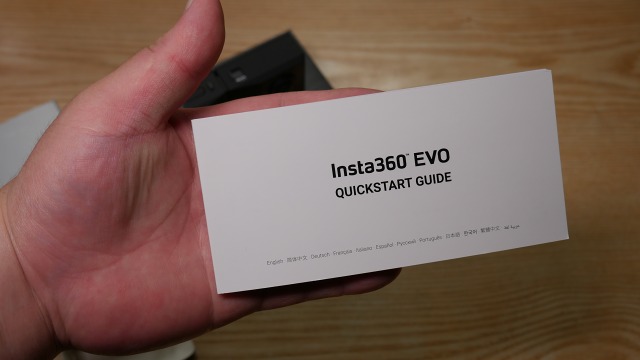
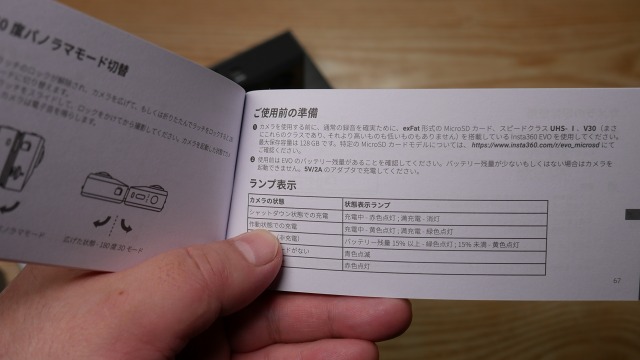
しかもちゃんと日本語です!
ただし詳細な詳しい説明書ではなく
クイック・スタート・ガイドというやつで
各部名称やランプの「色と点滅」の解説(←大事)くらいで
「撮影後のファイルの扱い方・動画編集」などは一切載ってません
やはりある程度は自分で「検索」したり「口コミ」で調べなきゃならないのは
この手の製品なら仕方のない事です
アプリのダウンロード先のQRコードも載ってます
他に付属のアクセサリーは
「32GBの高速MicroSDカード」
もあるのですがソレは↓下の本体の項目で!
EVO本体を見てみよう!
さぁいよいよ本体を見ていこう!
何より他のアクションカムや360度カメラとは
見た目から既に個性的で使ってる人があまりいないEVO

3Dの立体視をその動画を撮影するのだから左右にレンズが2つ!
実に解りやすい配置です
このレンズの位置は丁度「人間の目の幅」くらいで配置されており
左右から撮影したズレ・・その「視差」で立体に見えるワケです
ボディの質感はAmazon等の写真ではただのプラスチックに見えましたが
実物はラバーコーティングというのかしっとりした滑らない素材です
でもGoProの様ないかにもゴムという感触ではなく絶妙な感じです
それもあり結構高級感がありますね
カメラ好きじゃないと少し解りに難いかもしれませんが
カメラで言うとRICOHの「GR」シリーズと似た感触です
大きさはもちろんアクションカムよりも「幅」がありますが
かといって2個分ではない1.5個分ってくらいです
そして「厚み」は機能にしてはとても薄いです
他のアクションカムの6~7割くらいの厚さでしょうか
次に裏面と底を見てみましょう


背面はアクションカムとは違いモニターがありません
基本的にInsta360 EVO」はスマホを使用するのが前提です
(もちろんボディ単体でも撮影はできますが構図などの確認はできないという意味です)
真ん中に大きなヒンジがありそれが後ほどの360度に関わってきます
これは重要なパーツなのでとてもシッカリしています
底面には「リセット」と「三脚穴」があり一般的なカメラネジですので
付属の他のでも三脚やマウントなどに直ぐに装着できます
三脚穴があるのは右側のレンズの方で
操作ボタンも右側にあるので基本コチラが本体という扱いですが
360での前後は基本関係ありません
その上側のボタンを見てみると・・

右側のボデイに丸いメインのボタンと横長のボタン
そしてロック用の小さいボタンの3つしかありません
左のボデイには「LOCK」というスライドスイッチがあります
(余談ですが上から見るとますますRICOHのGRに見えますね)
電源ボタンと撮影・停止ボタンは右端の丸ボタンで
横長ボタンは写真・動画の切り替えボタンです
なのでスマホアプリを使わずこのボタンだけでも一応は撮影できます
他に正面にインジケーターランプがあるのでそこで状態は確認できます
(先程の説明書にそのランプの意味が書いてある)
さてここでInsta360 EVOのハイブリッドのし掛けの大事な場所
左のボディに「LOCK→」と書いてあるスライドスイッチと小さなボタンの役割を見ていこう
小さいボタンを押すとロックが外れ
ボディがカクンと動く様になります

そこにはこんな穴が空いたプレートがあってここでロックしてるワケですね
このプレートは左のスライドスイッチを左にすると収まります
つまりコレは何をしてるのかと言うと
今までのカタチは左右にレンズがある「VR180度モード」だったワケです
そのロックを外して今度は「VR360度モード」に変形しようとしてる途中なワケ
そのまま背面同士をくっ付けると・・

レンズが前後になるVR360度モードになり
今度はこちらのスライドスイッチでロックするワケです
ヒンジは丈夫でシッカリしてるのでロックしてなくてもパカパカ動くことはありませんが
ロックをするとまるで一体化した様にピッチリと収まります
この精度はとても良い印象ですね
大きさはこのモードだと正面はアクションカムと同じくらいか小さいほど
厚みはアクションカムの1.3個ぶんといったトコでしょうか
ちなみに後ほどのInsta360のスマホアプリは
この変形をするとアプリも自動でモードが切り替わります!
さて開封をしてて
「あれ何か足りないな・・」
と思ってた付属品がありました
それは「MicroSDカード32GB」!
そうInsta360 EVOには初めからMicroSDカードが付属してます
しかし開封をしててもそれが無いんだが・・
と思っていたら↑上の画像そこのシールに答えがありました!
そのシールは「USB端子とカード」の保護シールで剥がしたら
普通に既に挿入済みでした!

つまり使用する時はカードはむき出しのままですが
カチリとロックするカードスロットなので抜ける事は無いでしょう
その隣は充電やデータ転送のUSB端子です
この付属MicroSDカードがなぜそんなに大事かと言うと
付属品だと言うのに・・・

SanDiskのしかも「エキストリーム」が付属してるからです!!
オマケの様なカードなら無メーカーでもいいかと思われますが
360度カメラはカード選びも極めて重要です!
4Kどころか5.7Kの動画を録画できるほどの「書き込み速度」が必要なので
スマホやニンテンドースイッチなどに使用する「読み込み」が速ければ良いというワケにもいかないので
V30やA2やU3などといった基準を満たしてる必要があります
(UHS-はⅠでOKです)
しかし激安品の中にはそういった記述はしてあるのに
実際はそれほど速くないというのはありがちなので
結局信頼性がある「SanDisk」にするのが賢明です
おそらくInsta360側もユーザーが安いカードを使用して
録画できない!と言うクレームを見越して
初めから確実なカードを付属したのでしょう
この付属32GBでもお試しには十分使えますが
やはり容量は多くあった方が良いし
現在MicroSDカードはネットで激安で買えますので・・・

私は同じSanDiskエキストリームの「128GB」を購入して使ってます
撮影してできるファイルの容量の目安は丁度
1分・・・1GB
と考えて良いでしょう
ご自身の撮るモノやスタイルの「撮影時間」から必要なサイズが判りますね
このブログに激安SDカードがネットで買えるショップの記事がありますので
よろしかったらどうぞ↓

ちなみにここでTipsですが
Insta360 EVOは左右のレンズで撮影するワケですが
その動画ファイルは左右で1つづつの2個できます
(360度でも同じでその場合は前後2つ)
SDカードにはその2つのファイルが記録され
そのままでは片側だけの動画になります
なので最終的に
その2つのファイルを「合体」させて1つのVR動画にする
という作業(変換)が必要になります
これはなかなか説明が難しので今回はこれくらいで
いずれ別のブログ記事にしますね!
Insta360 EVOを使える用にしよう!
購入して開封は済ませた
なので後は撮影に行くだけ!
・・の前にまだやるコトがあります
それは撮影には基本的に「スマホ」を使用するので
そのアプリをスマホにダウンロード・インストールしとくのと
EVO本体とアプリを「アクティベート」しておく必要があります!
そしてそのアクティベートにもその後の撮影にも
スマホとEVOが「ペアリング」してるのが前提なので
それを済ませておかなければなりません
なのでその方法なんですが・・お急ぎの方も居るでしょうし
この手の設定作業が苦手な人も多いでしょから
結論というかポイントを見ながらやっていきましょう
まずはじめにアプリをダウンロード・インストールしておきます
それが済んだらちゃんと起動できるか確認しておきます
その後にEVO本体の電源を入れて
スマホでアクティベート・ペアリングしていきましょう
まずアクティベート
EVOは基本的に
「Wi-Fi」と「Bluetooth」の両方を使用します
なのでスマホの「Bluetooth」をONにしておかないと駄目です
そしてコレがセットアップでも使用する時でも少し面倒なのは
家庭内でセットアップする時
スマホが「家庭のWi-Fiに繋がってるのでEVOのWi-Fiに繋がらない」為
セットアップができなくなりがちです
これはGoProでも同じ事が起きやすく
Wi-Fiを使用するガジェットでは地味にありがちな事で
このせいでどうしても繋がらない!と思ってる方が多そうです
EVOを初めのセットアップする時に
やたらと「Wi-Fiが見つからない」となりがちですが
こんな簡単な事だったりします
なので家庭に回線があり無線LANルータ(Wi-Fi)がある場合は
スマホの「設定」から「Wi-Fi一覧」を表示し
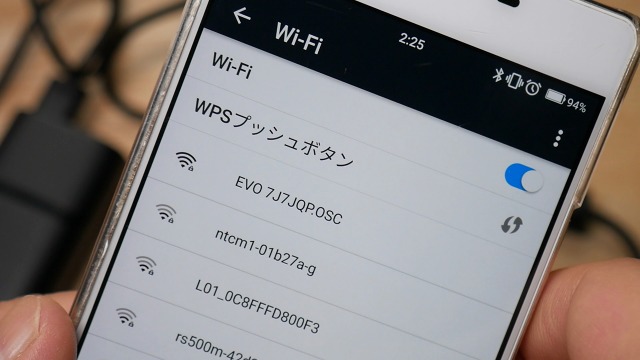
ここで「EVO・・・」から始まるのをタップし
EVO本体のWi-Fiとスマホをつながなければなりません
そうするとWi-Fiのパスワードを聞かれますが
ここで何を入れるかというとアプリ側に書いてある・・
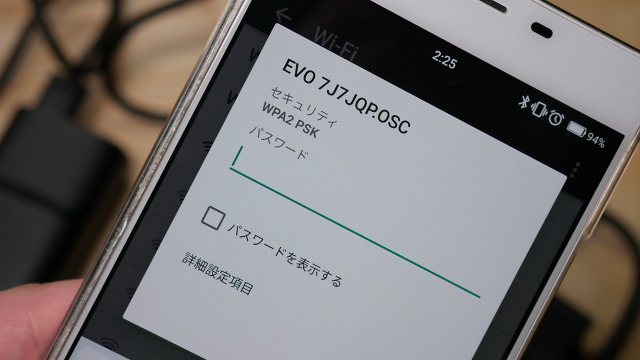
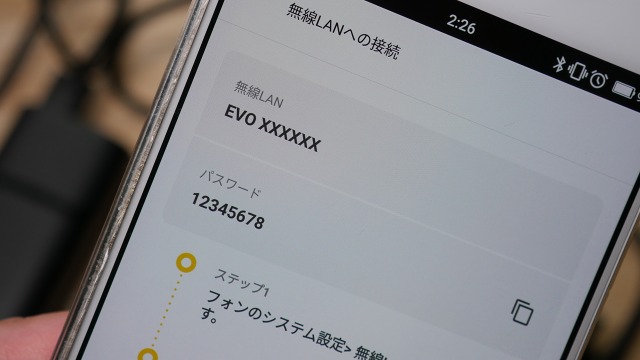
「12345678」でOKです!
そうするとこの画面が出て
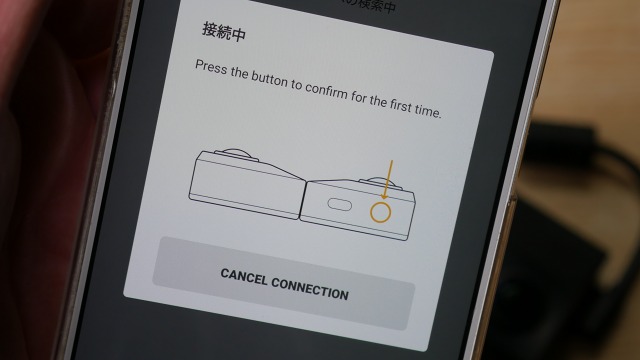
「初めはこのボタン押してね!」と書いてある様なので
EVO本体のボタンをポチりと押すと・・
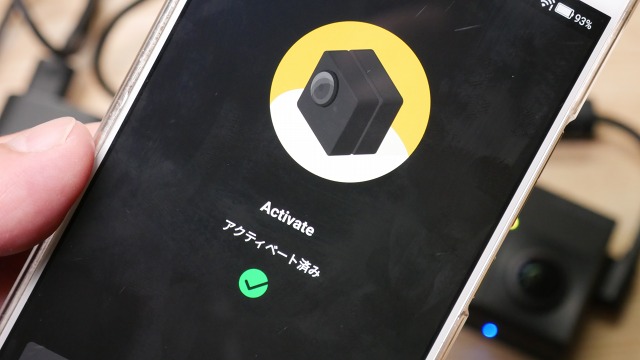
アクティベート完了!
・・と簡単に出来たように説明しましたが
実はここまで10分以上かかり少し戸惑いました
またアクティベート後にもアプリでEVOと繋がろうとすると
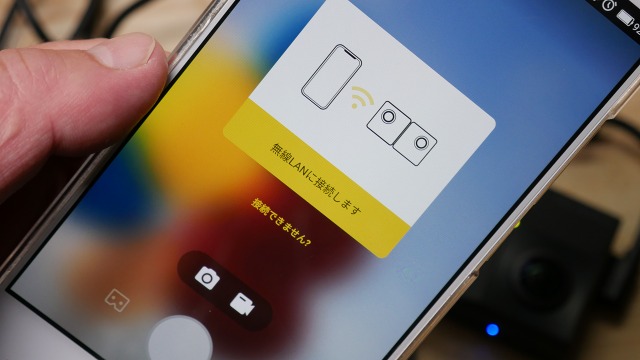
「無線LANに接続します」「接続できません?」の画面と
「カメラを選択してください」の画面のループになりがちです
おそらくEVOのペアリングがなかなか出来ない方は
↑上のこの画面を何度も見た事でしょうが
これも少し簡単なポイントがありました
それは・・・
「少し待て!」です
ん?ナニソレ?と思われるかもしれませんが
意外とコレが原因で繋がらない(と思ってる)ケースがありそうです
Wi-FiやBluetoothのペアリング
それはスマホや本体から常にペア相手を探してるワケですが
その頻度は何秒おきとか間隔があります
どうやらEVOは
・そのペアを探す間隔が広い
・もしくはペアを見つけても処理する時間が掛かる
と思われます
なのでEVOアプリでペアリングしようと
急いでポチポチ次の画面に切り替えると
ペアリングしてる最中に次の画面に行っちゃった!
となって結果「接続できません?」「カメラを選択して・・」のループになる
と思われます
つまり
アプリを開いたら操作する度にいったん一呼吸置き待ってみる
と良いかもしれません
それでも「繋がらない・見つからない」という状態になる事もあります
それは私のスマホ側の問題もあるかもしれませんので(少し古い)
どうやっても繋がらない場合は
アプリを閉じてまた再起動するとアッサリと繋がったりします
同じ様にEVO本体の再起動もやると効果あるでしょう
さてここで結構重要かもしれないポイントですが
ココまではあくまで「android」スマホでの話でした
実はiPhoneでのペアリングはすごく簡単でした!
電源ボタンを1回押すだけでペアリングでき
アプリも安定して使えてます
なのでこのカメラはiPhoneで使用する方が楽チンかもしれません
(あくまで私のアンドロイドスマホにおいてはですが)
ちなみに前述の様にスマホのWi-Fiを使用するので
その間はスマホのネットワークは使えなくなります
しかしEVOはスマホが必須なので(撮影開始・停止自体はできる)
それは不便なので私はこのInsta360用に使ってなかった「iPhone6」を使用してます
使ってないiPhoneがある人はそれを再利用すると撮影が捗ると思います
ちなみにiPhone6という古い機種でも問題なくモニター・撮影ができ
撮影後の確認や変換作業はでき
その完成したファイルをYouTubeにアップロードまでできます
注意点は動画ファイルの容量はすごく使うのでなるべく容量が多いiPhoneが良いですね
ペアリングしたら使おう!
スマホと1度ペアリングすれば次回からは基本的にすぐ使える様になりますが
先程の通りWi-Fiが繋がってない場合があるのでそこは手作業が必要な場合もありますが
ペアリングすればスマホに撮影画面が出ます

Wi-Fiで繋いでるだけあって画質はとてもキレイで遅延もなくスムーズです
そして360度カメラならではなのは
そのモニター中でもスワイプでグルグルと360度動かす事ができます
これで構図(撮影する範囲)などを決められます
また「VRモード」での表示もでき
実際のVRゴーグルでの見え方にもできます

180VRの撮影の時は左右分割画面になり
付属のゴーグルを装着して3Dでのモニターができるワケです!
そうやって確認したら
スマホの撮影ボタンでも本体ボタンでも押せば録画開始するワケです
手持ちのVR180動画撮影の場合は
付属の三脚がすごく役に立ちますね!

私はVR180はこうやって手持ち
VR380の時はバイクのヘルメットの頭頂部にGoProマウントがあるので
そこに三脚ネジ変換したEVOを装着して撮ってます
編集について少し
この記事がちょっと長過ぎるので
「編集」については次回にでもやりますが
初め戸惑う基本的な事だけでも少しやっておきましょう!
根本的に
Insta360 EVOで記録したファイルを
まずは「使える動画や写真にする」必要があります
これは先程のスマホアプリでもPCにインストールした公式アプリでもできます
SDカード内には左右(前後)で2つのファイルができてるのでそれを一つにする処理が必要だからです
その時点で前後のカット編集はできます
PCでMicroSDカード内を見ると
この様なファイルができています
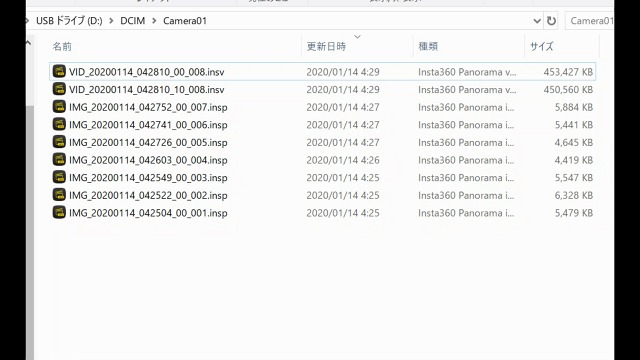
上2つが動画ファイルで
動画の場合ファル名がほぼ同じモノが2個づつ作成され並び
00と10で左右か前後を区別しています
拡張子は独自ので「insv」が動画「insp」が写真です
公式アプリをインストールしてればこのままダブルクリックして開くとアプリが開きますが
そうでない場合に開いても見れないか
無理やり開いても前・後(左・右)のどちらか1つのファイルでしかありません
なのでこの「2つを変換というか合体させて1つにする」というワケ
360度の場合は前後のつなぎ目があるのですが
それは変換作業で結構キレイに消えてくれます
スマホアプリの場合変換は日本語で
それほど難しくないので今回は割愛しますが
PC版は英語なので多少難しいでしょう
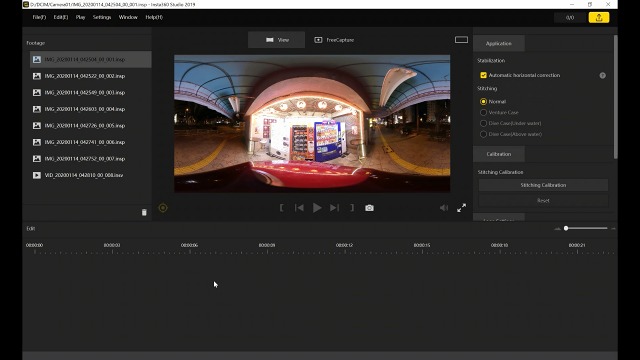
注意点はその変換自体は自動なのですが
とにかく処理が重くそして時間がかかります
スマホでもMacBook(のBootCamp)でも10分の動画で数時間かかります
スマホアプリの場合はほっとけばいいのでそれほど気にしなくてもOKですが
PCアプリの場合は少し注意で
そもそも4Kも再生できない低スペックのPCでは
公式アプリでファイルを開くと「勝手に再生する」ので
「再生しない?PCがフリーズしてるのか?」と思うでしょう
解決法は「一時停止」すればいいだけですが(スペースキーを1回)
低スペックのPCでは公式アプリでの編集はあまり現実的ではありません
変換作業が終わると「MP4」の動画ファイルができます
MP4なのでどんな再生ソフトでも再生デキるようになってますが・・
先程の話の通り低スペックPCで重くてまともに再生できません
なんせEVOの動画ファイルは高画質で「5.7K」もあるからです!
この様にたいへん重い動画ファイルなので
動画編集とかできないの?再生もできないの?
と思われそうですが
私は編集ソフトは「サイバーリンクのPowerDirector365」を使用してます!
なぜコレが良いかというと
重いファイルでも「シャドウファイル」という軽い動画をつくり
それを使用して編集するので重いファイルも大丈夫!という機能があるからです
なんせ私のPCはMacBookにブートキャンプで入れたWindow10で使用してます
MacBookといってもProではなく12インチのモバイル向けのCPUのです
それで編集してYouTubeにアップまでできてます!
ちなみに注意点は「PowerDirector365」は
360度動画は簡単に編集できますがVR180度には対応してません
他の高級なソフトでもVR180度はまだまだ未対応の様です
(は可能?)
その様なエンコードやPowerDirector365の編集についてはまたいずれ記事にしますね
YouTube動画を観てみよう!
まず初めはこの記事と同内容の「開封とペアリング」の動画です
記事が長いのでお急ぎの方は↓下の動画でも十分でしょう
大きさや感触や付属品や変形のロックなどは動画の方が分かり易いでしょう
↓以下にもあるとおり私のYouTubeチャンネルでは
動画をたくさん(VRに限らず)アップしてます!
まだブログ記事にしてない色んな動画がありますので他のもよろしければ
やはり現在一般ユーザーが1番360度や180度動画を鑑賞
そしてアップロードできる場はやはり「YouTube」になります
(もちろん紳士の鑑賞にはDMMだが)
お手軽なスマホゴーグルでも
OculusやPS4のPSVRなどでもYouTubeアプリを開けば
VR360はもちろんVR180もあります!
まだまだVR180の動画は少ないので
アップロードするなら狙い目なYouTube
私も何本か既にアップしてます
この記事の初めの方にあった「鉄拳タロー」というドライブイン
そこで動画も撮ってきました
ちなみにEVOで撮影した動画そのクオリティは
4K「2160s」以上の5K「2880s」という項目が出るほどです!
そこまでの高画質はPCのスペックそして回線速度が速くないと再生できませんが
YouTubeのプレイヤーの設定でなるべく高画質を選んでみると楽しいでしょう
この動画は360度です
前半の暗闇は流石に見えないですがかなり暗い店内でも
それほどノイズが出ないで高画質です
また前半のバイク走行中はEVO本体の内蔵マイクの風切り音は大きいですね
編集と字幕は先程の「PowerDirector365」です
次のこちらは「「湯島天神の男坂」の3DVR180度です
これはこの様なブログに埋め込みしても3Dの意味がないので
VRゴーグルで鑑賞が基本です
早朝の薄曇りですが十分な画質です
PSVRなどで見ると立体感がすごくあります
次はバイクの車載動画としてVR360動画をInsta360 EVOで撮れないか?を
テストしようと奥多摩湖沿い周遊道路まで走ってみた動画です
車載の360度はすごく面白いのですが
やはり風切り音がすごいので音声は同時に撮ったGoProの音声を使用しました
PSVRなどVRゴーグルで見ると自分が走ってるみたいで面白いですよ!
GoProの音声との同期は「「PowerDirector365」で簡単にできました
ネットで購入まとめ
今回のInsta360 EVOはネットでも買えます!
というかほぼネットでしか買えないのが現状です
面白いのにVR180はまだまだやってる人が少ないのでしょうがないトコですね
値段は45000円前後です
この手のガジェットのサイクルはとても速いので
売り切れたり無闇に高く売ってたりするので注意です
付属の32GBでも撮れますがお出かけや旅行には足りないので
大容量のMicroSDカードが欲しいとこです
現在128GBが1番コスパがいいですね
現在Insta360シリーズの最新作で話題なのは
「Insta360 ONE R」です
アクションカムと360度カメラの両方が欲しい方はには良いですね
値段も2台分と考えれば納得でしょう
動画編集には「PowerDirector365」を使ってます
定額のサブスクリプションで月払いでは高いですが
アップデートが頻繁にあるので1年払いなら割安で安いと思います

![エレコム VRゴーグル VRヘッドセット ピント調整可能 メガネ対応 4.0~6.5インチのiPhone/andoridで使える [DMM 1000円相当ポイント付] ブラック VRG-X01PBK](https://m.media-amazon.com/images/I/41Mp+O14WfL._SL160_.jpg)

![SanDisk ( サンディスク ) 128GB Extreme microSDXC A2 SDSQXA1-128G-GN6MA [ 海外パッケージ品 ]](https://m.media-amazon.com/images/I/41RIkJ8RT9L._SL160_.jpg)
![[Insta360 ONE R ツイン版] 360度モジュール + 4K広角モジュール](https://m.media-amazon.com/images/I/41Yt5qIM2kL._SL160_.jpg)
